Visionのスナップショット機能の使用
アプリ内でビジョン・カメラ・フィードのスナップショットを撮る
概要
Visionのスナップショット機能は、製造現場でのプロセスの視覚検査を強化するために活用できる強力なツールです。この機能を使用すると、Visionカメラの現在のシーンビューのスナップショットを簡単に取ることができます。スナップショットはTulip内でデバイスアクションとして扱われ、このアクションはボタン押下やVisionディテクタイベントなどの任意のイベントによってトリガできます。
この短い記事では、スナップショット機能のセットアップと使用方法について説明します。
前提条件Visionカメラの設定
Visionのスナップショット機能を使用する唯一の前提条件は、以前にVisionカメラ構成でカメラをセットアップしていることです。
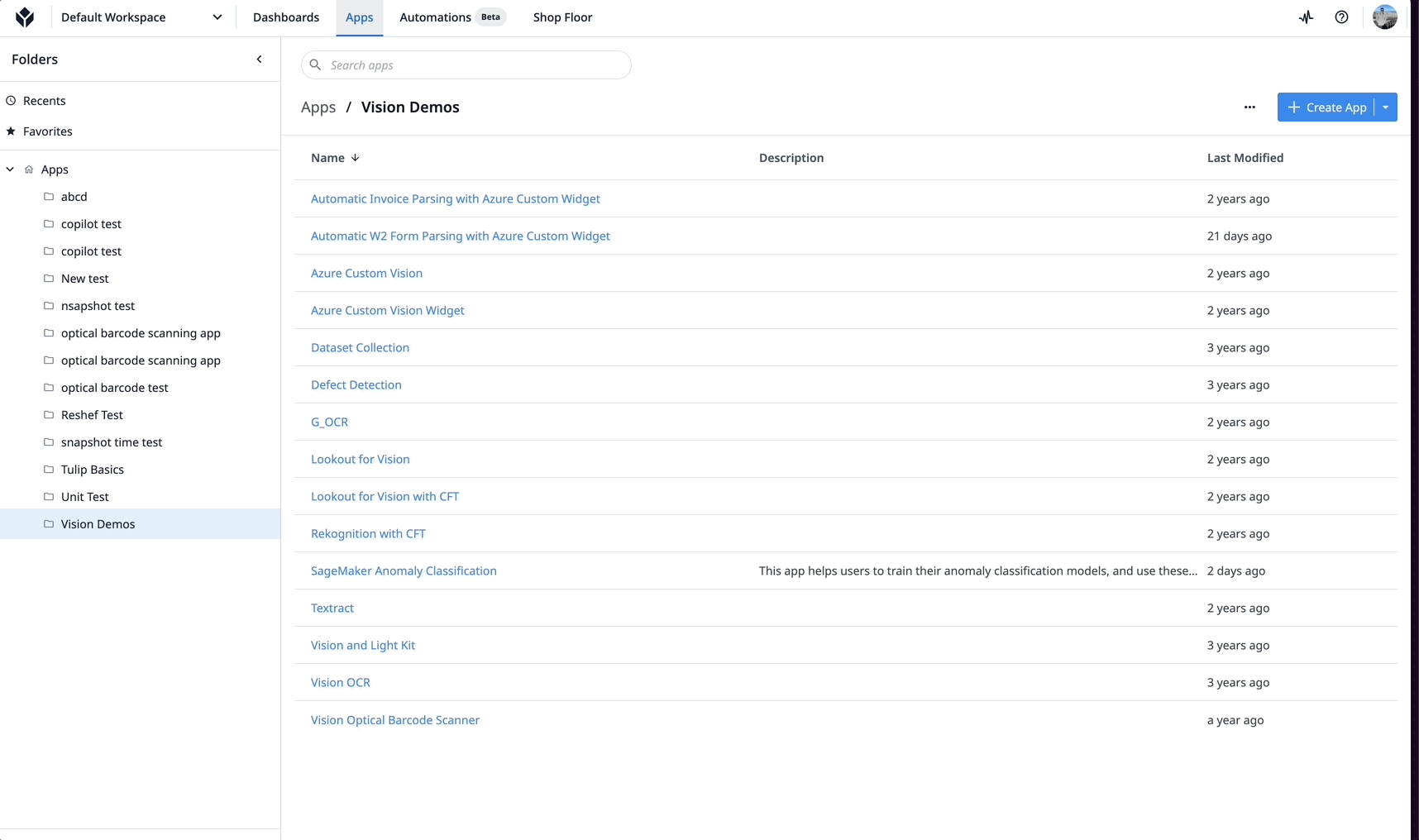 {高さ="" 幅=""}。
{高さ="" 幅=""}。
カメラ構成を設定するには、まずShop Floorタブに移動し、Visionをクリックします。
次に、Camera Configurations(カメラ構成)を選択して、Create(作成)をクリックし、新しいカメラ構成の名前を入力します。
最後に、ショップフロアのステーションに接続されたカメラに設定を割り当てます。
- Visionでのカメラ設定の詳細については、こちらのサポート記事を参照してください:Visionを使い始める
スナップショットトリガーの設定
カメラ設定が完了したら、アプリ内からスナップショット機能を使用する準備ができました。
アプリ内でボタンを作成し、そのクリックアクションにトリガーを追加します。
 {height="" width=""} トリガー内のアクションを "height="" width=""} に設定します。
{height="" width=""} トリガー内のアクションを "height="" width=""} に設定します。
トリガー内のアクションを設定します:トリガー内のアクションを「デバイス機能の実行」に設定し、使用するデバイスとしてカメラ構成を選択します。そして次に、呼び出す関数として "**Take a Picture "**を選択し、結果を変数に保存します。
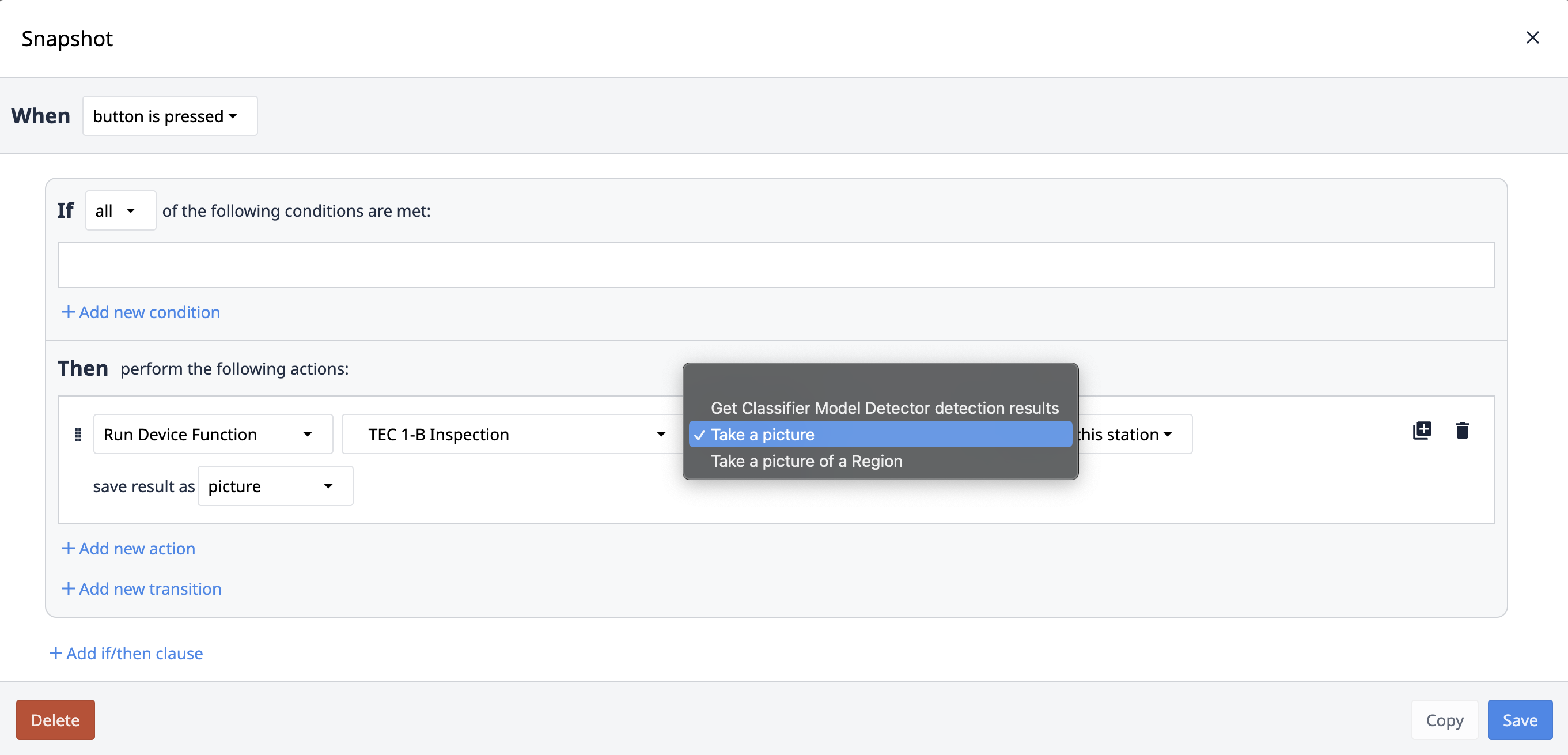 {height="" width=""} 以下のgifのように、トリガは、"デバイス関数の実行 "です。
{height="" width=""} 以下のgifのように、トリガは、"デバイス関数の実行 "です。
下のgifに見られるように、この機能はカメラのシーンのスナップショットを提供するだけです。アプリ内にビジョン・カメラのライブ・ストリームを埋め込むと便利です。そのためには、Vision CameraWidgetを埋め込みます。
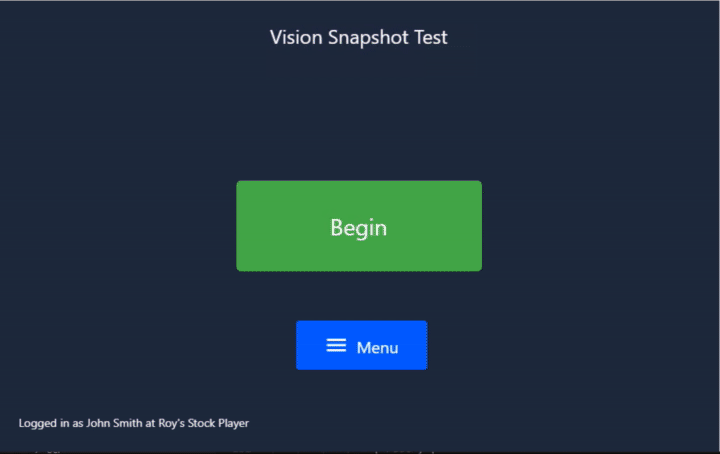
この時点で、あなたのプロセスにとって意味のあるものをアプリに追加することができます。例えば、スナップショットをテーブルに保存し、後で使用する画像のデータベースを構築することもできます(例えば、欠陥を視覚的に検出する)。また、スナップショットをHTTPコネクタに送信し、外部処理を実行することもできます。
非同期スナップショット
前提条件:* Tulip CSMまたはサポートに連絡して、Tulipインスタンスの非同期スナップショットを有効にしてください。
非同期スナップショットは、画像のアップロードと処理を同時に行い、キャプチャとアップロードのタスクを並行して実行することができます。
これはつまり、前の画像がアップロードされるのを待つことなく、継続的に写真を撮ることができるということです。
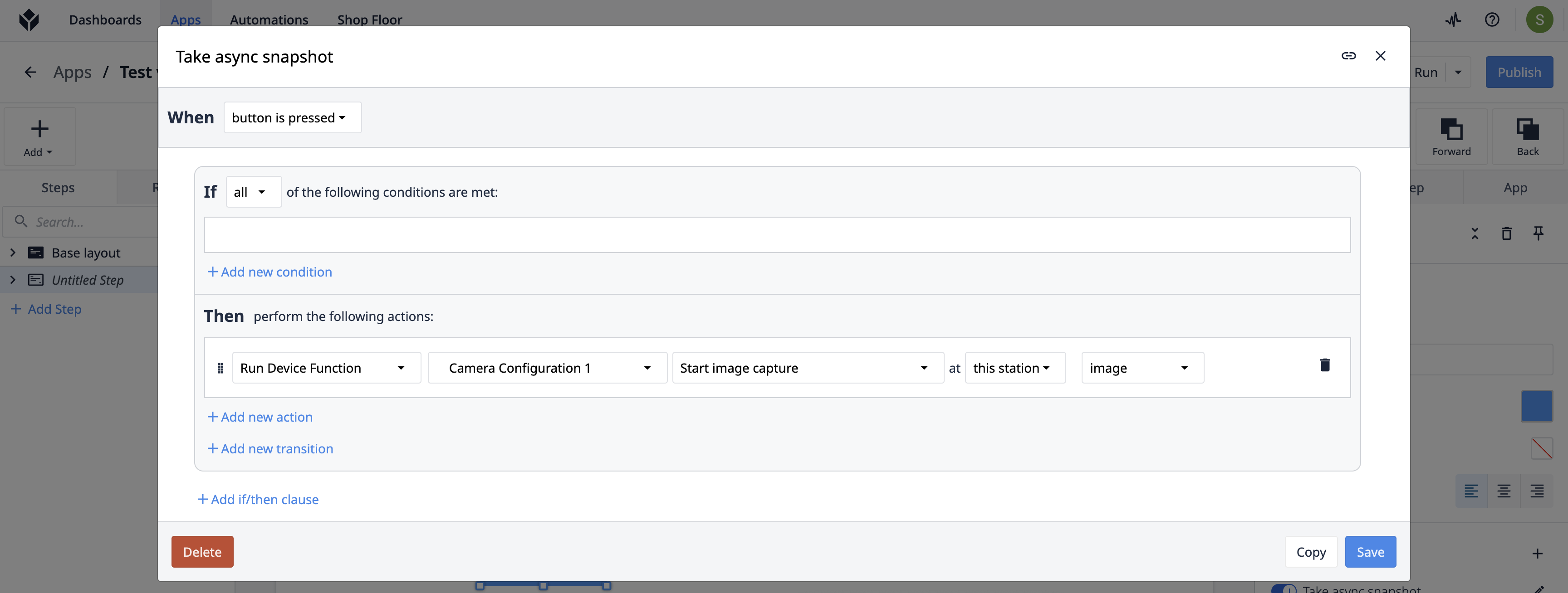 {高さ="" 幅=""}。
{高さ="" 幅=""}。
画像は、「デバイス機能の実行」の「写真を撮る」と比較して、「画像キャプチャの開始」が利用可能であることがわかります。
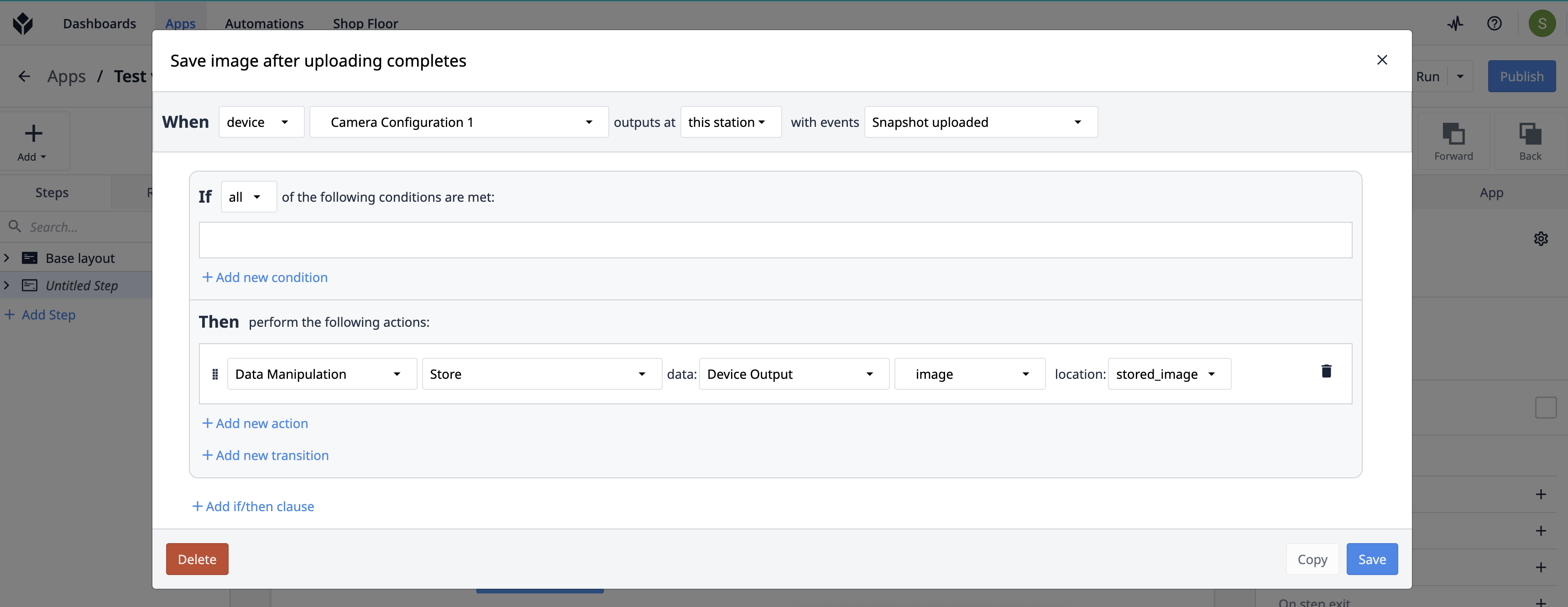 {高さ="" 幅=""}。
{高さ="" 幅=""}。
参考文献
- チェンジディテクターを使う(必要: Intel RealSense D415)
- 治具検出機能を使う
- カラー検出器を使用する
- アプリでビジョンカメラウィジェットを使用する
- 外部ビジョンサービスでのスナップショット機能の使用
